WPS文档的页面宽度怎么调整到与电脑窗口一致
1、如图,WPS文档的页面宽度为100%,电脑窗口较宽,两侧多出很多空余空间;
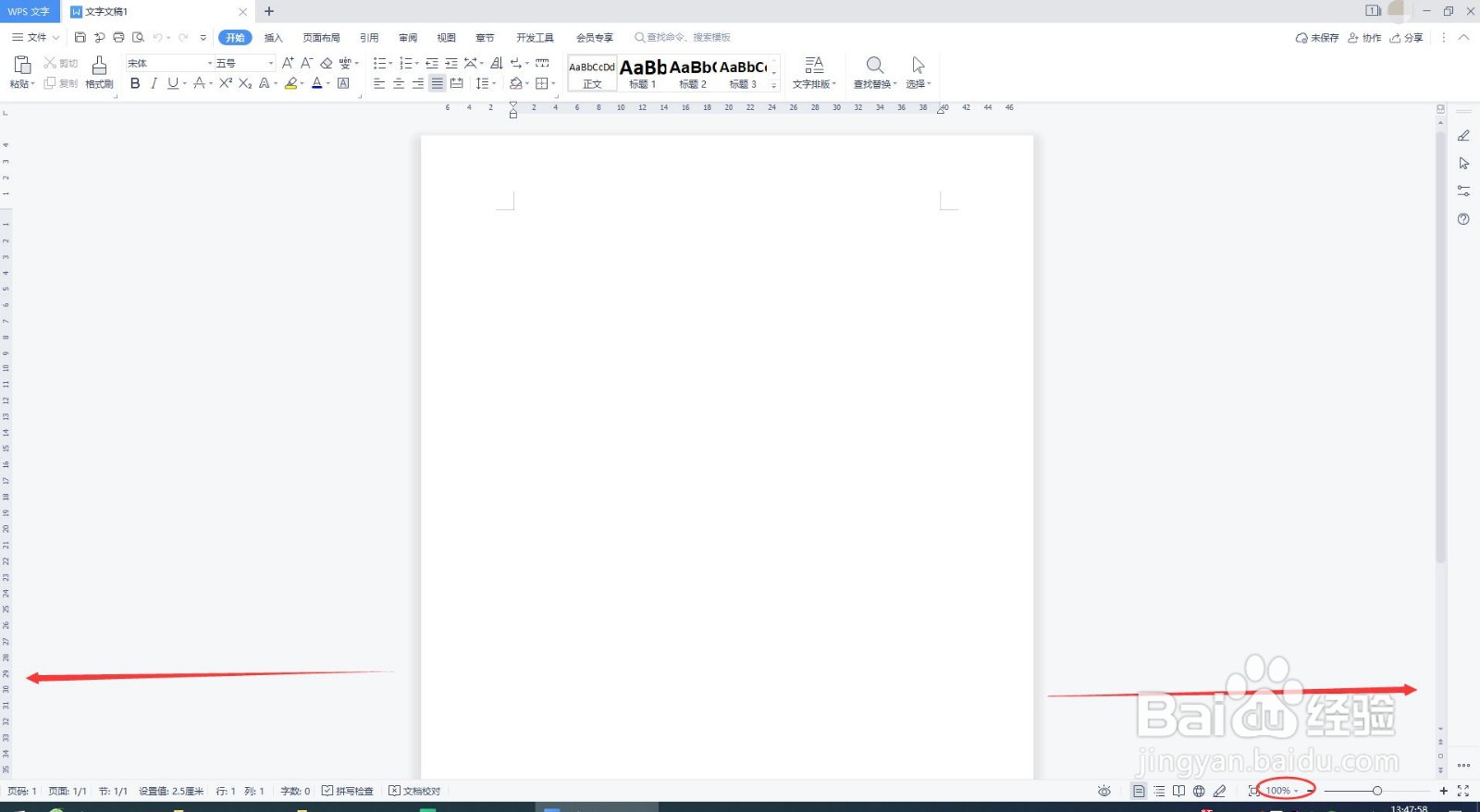
2、点击【视图】,如图;
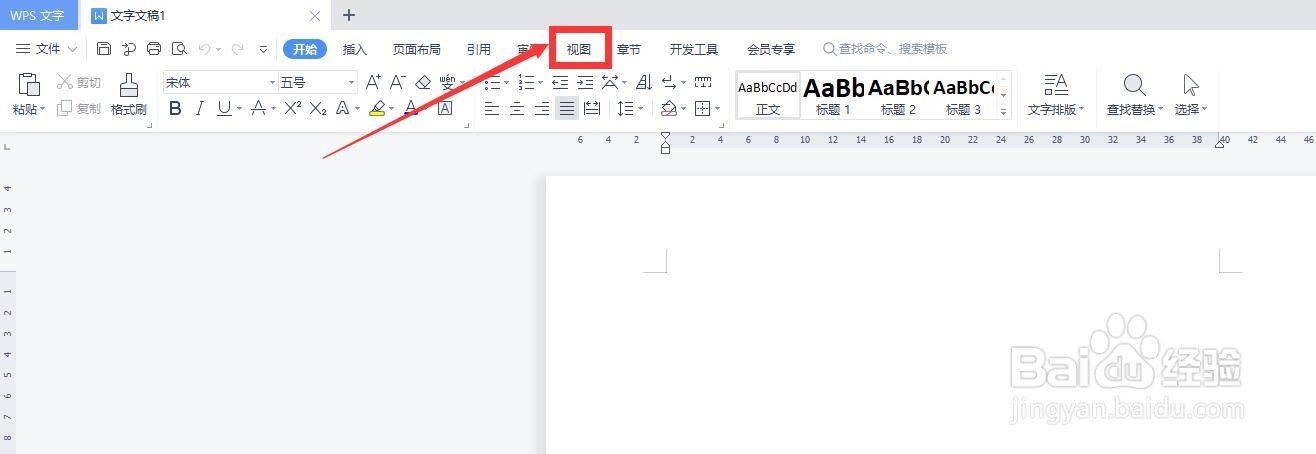
3、弹出【视图】的功能界面,点击【页宽】,如裁薪喝图;
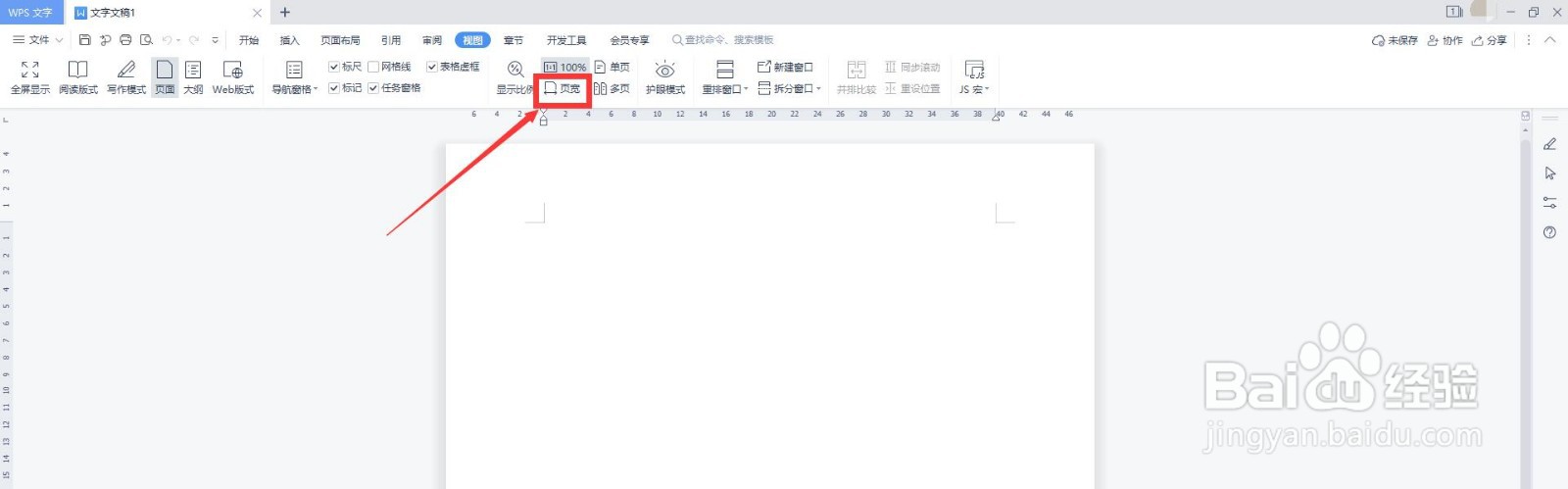
4、如图,WPS文档的页面宽度一键与电脑窗口同步、一致;
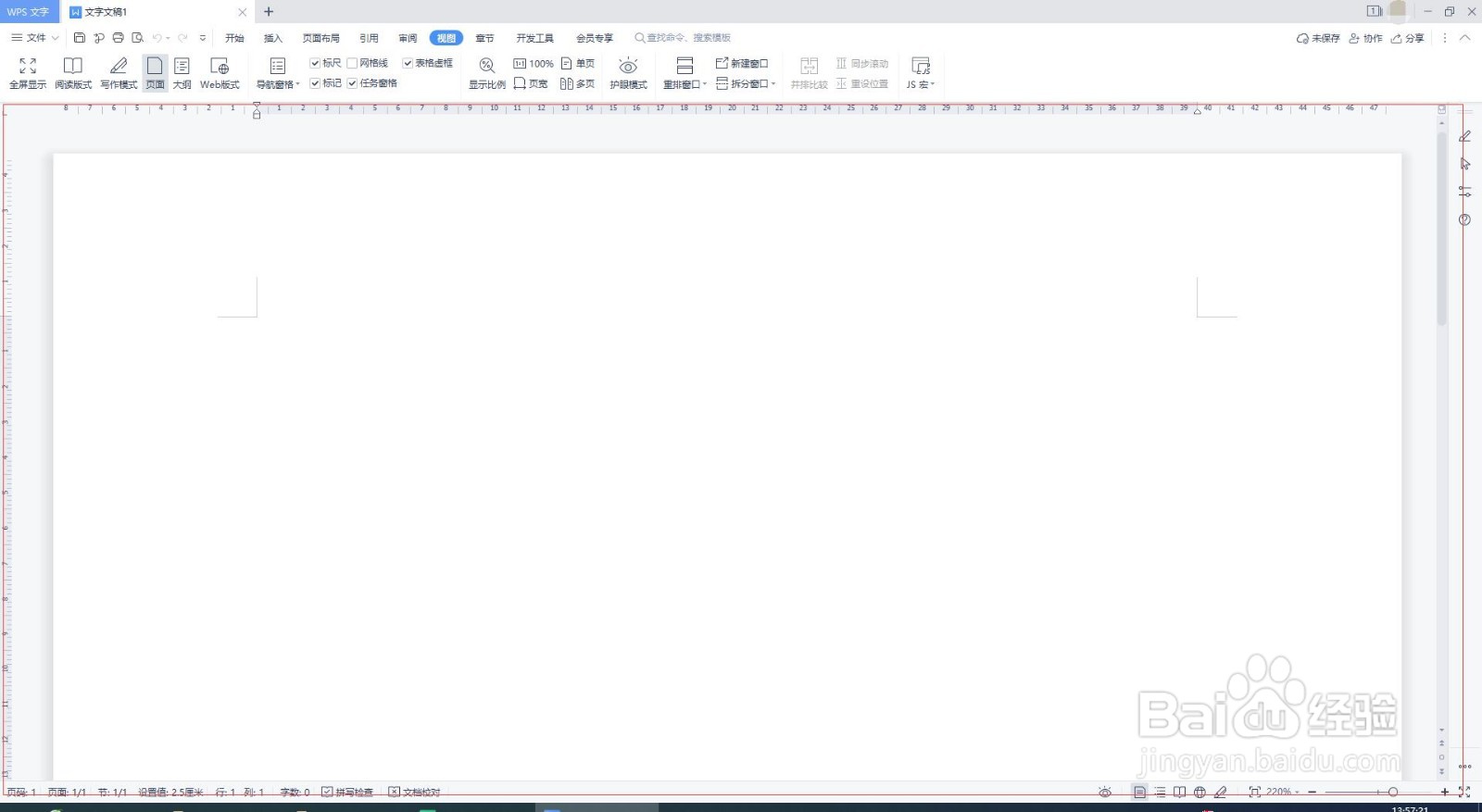
5、点击【多页】,窗口可同时显示2个标准页面,如图;
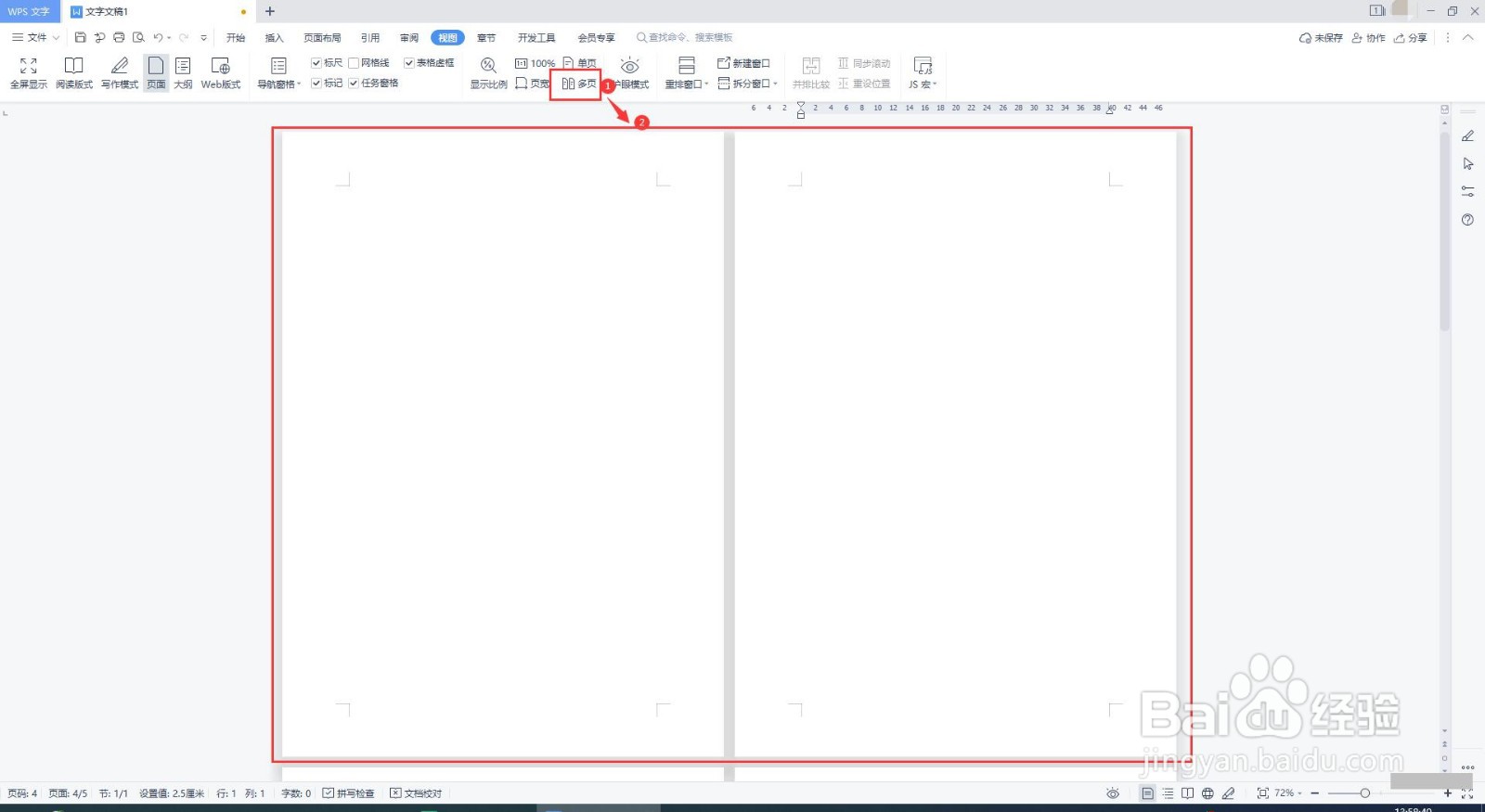
6、点击【显辞择示比例】,弹出会话框;点祝贪击/选择【显示比例】后,点击【确定】,可以自定义WPS文档的页面宽度,如图。
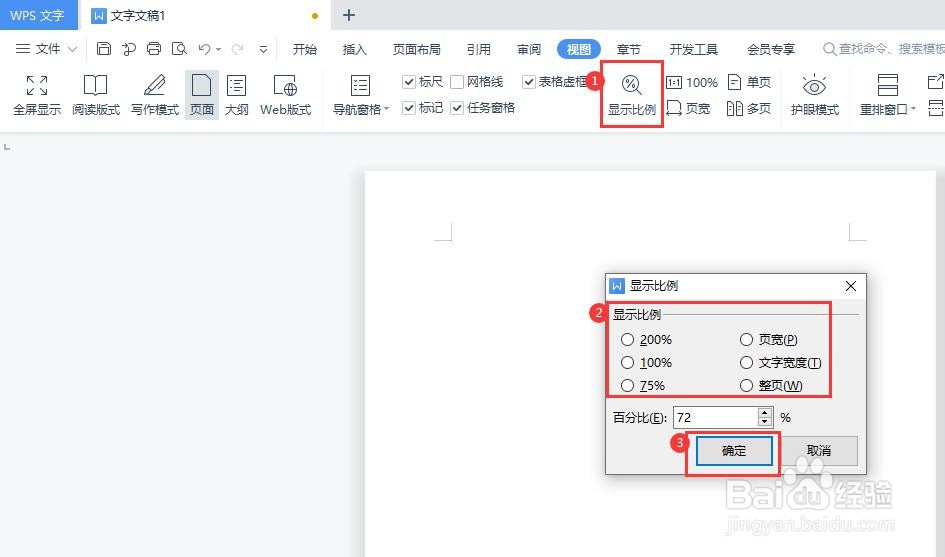
声明:本网站引用、摘录或转载内容仅供网站访问者交流或参考,不代表本站立场,如存在版权或非法内容,请联系站长删除,联系邮箱:site.kefu@qq.com。
阅读量:121
阅读量:25
阅读量:30
阅读量:77
阅读量:155